

Wir zeichnen einen Vogel mit Alpha-Kanälen

Gehe auf Ebene Bauch und dann auf Auswahl - Alpha-Kanal öffnen

öffne den Kanal Bauch und fülle ihn weiß
Gehe auf Auswahl - Alle auswählen und dann Auswahl - Frei
Da wir diesen Schritt jetzt das ganze Tutorial lang brauchen
merken wir uns die Shortcuts Strg+A und anschl. Strg+F das geht wesentlich
schneller
Gehe nun auf Effekte - 3D-Effekte - Aussparung und übernimm
Horizontal + Vertikal = 0
Deckfähigkeit = 80
Farbverlauf = 50
Schattenfarbe = #B2C0CB
Häkchen ist deaktiviert
Gehe nun auf Bild - Bildrauschen - Hinzufügen 7 gleichmäßig
Auswahl aufheben mit Strg+D
Aktiviere die Ebene Jacke - öffne den Alpha-Kanal Jacke
fülle die Jacke mit einer Farbe oder Stoff-Textur deiner Wahl
Auswahl aufheben
Die Schritte für den Körper wiederholen sich jetzt immer wieder
also wird es jetzt hier nur kurz beschrieben, mit dem Bauch haben
wir angefangen, es ändern sich jetzt nur die Aussparungswerte
Aktiviere Ebene Flügel links - öffne den Alpha-Kanal
fülle den Flügel weiß - Strg+A, Strg+F - Aussparung
Horizontal + Vertikal = 0
Deckfähigkeit = 80
Farbverlauf = 30
Schattenfarbe = #B2C0CB
Häkchen ist deaktiviert
Gehe nun auf Bild - Bildrauschen - Hinzufügen 7 gleichmäßig
Auswahl aufheben mit Strg+D
Aktiviere Ebene Flügel rechts und wiederhole die Schritte wie
bei Flügel links
Aktiviere Ebene Kopf - öffne den Alpha-Kanal
fülle ihn weiß - Strg+A, Strg+F - Aussparung
Horizontal + Vertikal = 0
Deckfähigkeit = 80
Farbverlauf = 50
Schattenfarbe = #B2C0CB
Häkchen ist deaktiviert
Gehe nun auf Bild - Bildrauschen - Hinzufügen 7 gleichmäßig
Auswahl aufheben mit Strg+D
Aktiviere die Ebene Haare, nimm deinen Zeichenstift - Vordergrundfarbe = schwarz

und zeichne ein Büschel Haare, gehe dann auf Effekte - Geometrie-Effekte - Wellen
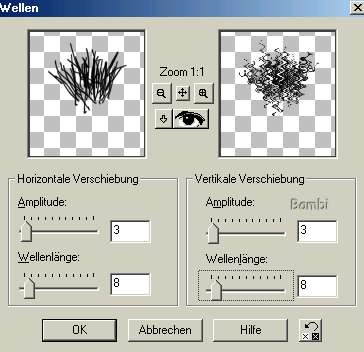
Aktiviere die Ebene Wange rechts - öffne den Alpha-Kanal und
fülle die Auswahl mit der Farbe #CA8686
Auswahl aufheben
das selbe machst du mit der Ebene Wange links.
Aktiviere die Ebene Schnabel und öffne den Alpha-Kanal
fülle ihn mit der Farbe #E39557 - Strg+A, Strg+F - Aussparung
Horizontal + Vertikal = 0
Deckfähigkeit = 80
Farbverlauf = 50
Schattenfarbe = schwarz
Häkchen ist deaktiviert
Bildrauschen 3 gleichmäßig hinzufügen
Auswahl aufheben mit Strg+D
Aktiviere die Ebene Nasenlöcher - Vordergrundfarbe = schwarz
nimm den Pinsel und male 2 Punkte auf den Schnabel

Gehe auf Effekte - Bildunschärfe - Gaußweichzeichner
Radius 0,50
Aktiviere die Ebene Zehe 1 - öffne den Alpha-Kanal
und fülle sie mit der Farbe #E39557
Strg+A, Strg+F - Aussparung
Horizontal + Vertikal = 0
Deckfähigkeit = 80
Farbverlauf = 20
Schattenfarbe = schwarz
Häkchen ist deaktiviert
Bildrauschen 3 gleichmäßig hinzufügen
Auswahl aufheben mit Strg+D
Für die Zehen 2-6 die selben Schritte wiederholen
Schalte in der Ebenenpalette die Ebene Augen sichtbar
Aktiviere die Ebene Knöpfe - öffne den Alpha-Kanal
fülle die Auswahl mit weiß und gehe auf
Effekte - Textur-Effekte - Modellieren
und wähle oben bei den Voreinstellungen: Silber
du kannst auch die Voreinstellung Gold wählen.
Design und Tutorial
© by Bambi
Dies ist eine Unterseite von
Bambi´s Grafikwelt